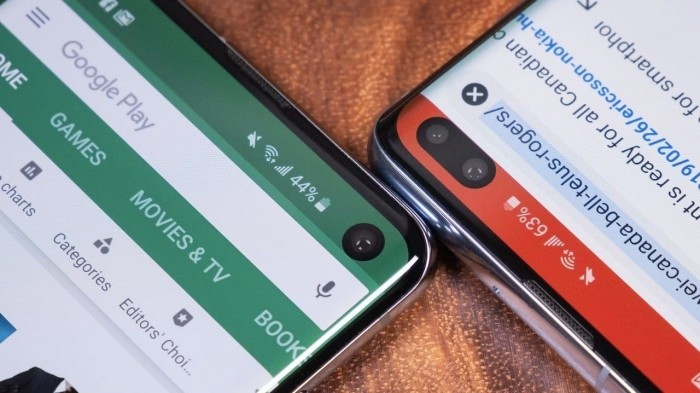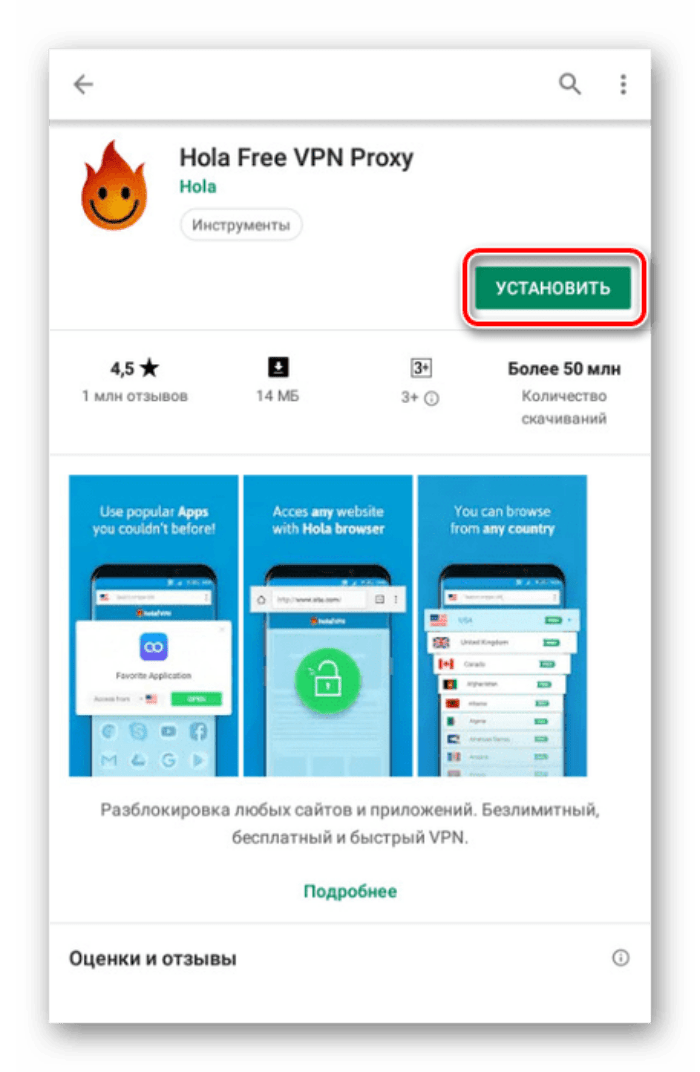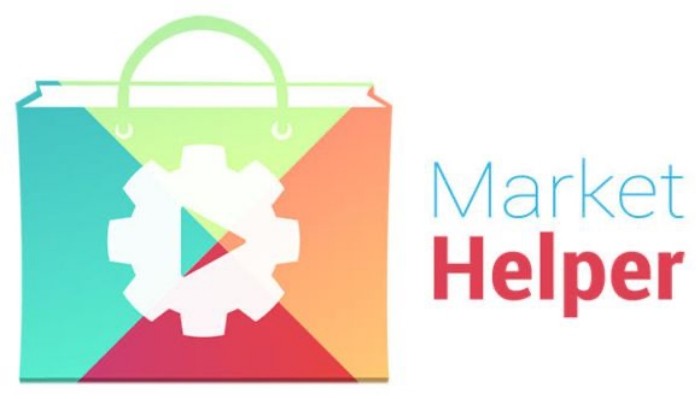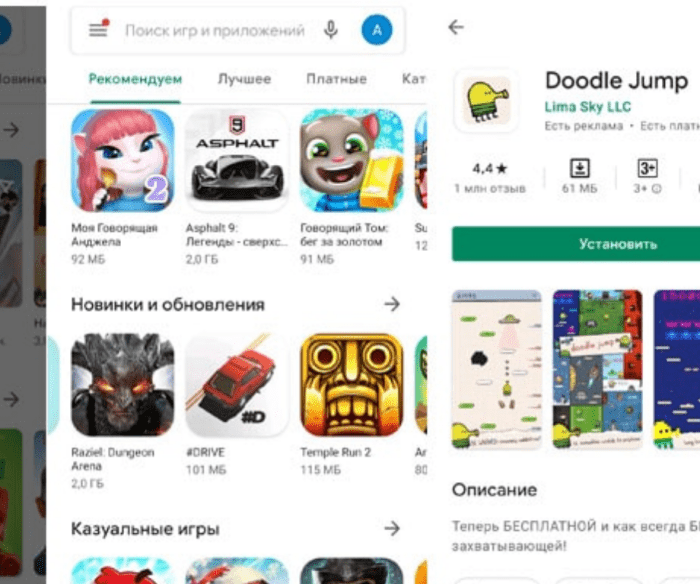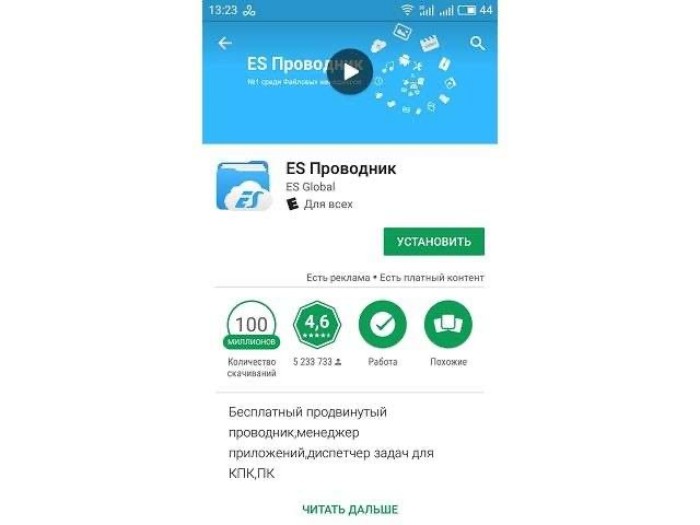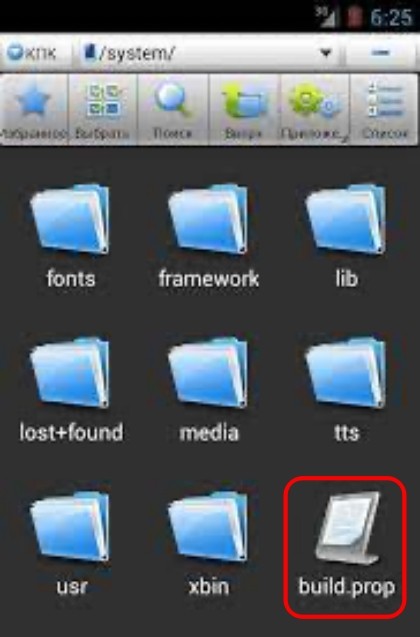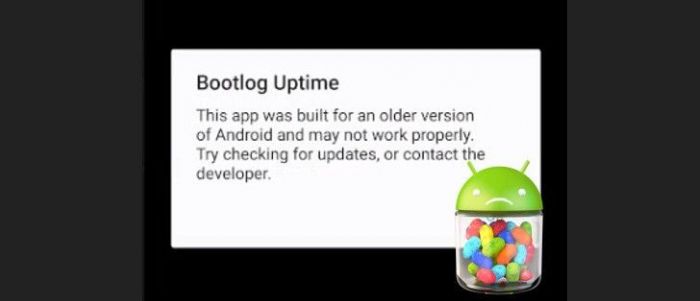«Это приложение было создано для более ранней версии android». Если вы когда-то сталкивались с этой фразой при запуске приложения и вы решили во что бы то ни стало запустить приложение, в этой статье я расскажу как это сделать.
Сразу хочу предупредить способ не универсальный так, как по факту вы будете использовать Android версии 5.1.1.
Как и в случае с Windows для запуска старых игр, нам понадобится эмулятор или виртуальная машина. В нашем случае – второе.
VMOS – это приложение на основе виртуальной машины (ВМ). VMOS может быть установлен в виде обычного приложения для системы Linux или Android с помощью технологии VM. Что даёт возможность запустить виртуальную Android-систему в оконном режиме.
Скачивание и установка
В теории скачать VMOS можно с официального сайта, где доступны APK-файлы. На практике официальная версия не заработает без файла VMOS Tool, который официально нигде не скачать. Ссылка на рабочий APK-файл будет в конце поста.
Сам процесс установки и запуска ничем не отличает от любого другого Android-приложения. Поэтому я его не буду здесь описывать. Установите сначала сам VMOS, затем VMOS Tool. После чего запустите приложение VMOS.
Через некоторое время запустится виртуальная машина с Android 5.1.1 на борту.
Запуск старых приложений
Поскольку тема этого поста запуск устаревших приложений, я не буду вдаваться во все возможности виртуальной машины. А остановлюсь конкретно на решении нашей задаче.
Сам процесс максимально прост. Ведь перед вами по сути обычный смартфон на старом Android.
Скачайте APK-файл вашего приложения на смартфон и запустите VMOS. После запуска виртуалки на нижней панели нажмите на значок передачи файлов.
В открывшемся окне нажмите Импорт, выберите APK и VMOS автоматически установит приложение. Его иконка появится на рабочем столе. Нажмите на неё и пользуюсь приложением как обычно.
Актуальную ссылку на весь набор файлов можно найти под катом 👇 после подписки.
Содержание
- Как запустить устаревшую версию приложения на современном Android
- Скачивание и установка
- Запуск старых приложений
- Как запустить старую версию приложения на Android 10?
- Как мне вернуться к более старой версии приложения на Android?
- Как я могу использовать старую версию приложения?
- Как запустить несовместимое приложение на Android?
- Как мне откатить обновление приложения?
- Могу ли я понизить версию своего Android, выполнив сброс настроек до заводских?
- Как запустить старую версию приложения на Android?
- Как вернуться к более старой версии приложения для iOS?
- Как установить старую версию Google Meet?
- Как установить на iphone более старую версию приложения?
- Почему приложение несовместимо с моим телефоном Android?
- Как запустить несовместимое приложение на Android без рута?
- Что это означает, что ваше устройство несовместимо с этой версией?
- Можно ли отменить обновление?
- Как отключить автоматическое обновление приложений?
- Как удалить последнее обновление Android 2020?
- Как установить неподдерживаемое и несовместимое приложение на ОС Андроид
- Почему приложение может не поддерживаться на вашем устройстве?
- Как установить несовместимое приложение на Android
- Установка VPN
- Приложение Market Helper
- Ручное изменение данных про гаджет
- Скачивание APK-файла
Как запустить устаревшую версию приложения на современном Android
«Это приложение было создано для более ранней версии android». Если вы когда-то сталкивались с этой фразой при запуске приложения и вы решили во что бы то ни стало запустить приложение, в этой статье я расскажу как это сделать.
Сразу хочу предупредить способ не универсальный так, как по факту вы будете использовать Android версии 5.1.1.
Как и в случае с Windows для запуска старых игр, нам понадобится эмулятор или виртуальная машина. В нашем случае – второе.
VMOS – это приложение на основе виртуальной машины (ВМ). VMOS может быть установлен в виде обычного приложения для системы Linux или Android с помощью технологии VM. Что даёт возможность запустить виртуальную Android-систему в оконном режиме.
Скачивание и установка
В теории скачать VMOS можно с официального сайта, где доступны APK-файлы. На практике официальная версия не заработает без файла VMOS Tool, который официально нигде не скачать. Ссылка на рабочий APK-файл будет в конце поста.
Сам процесс установки и запуска ничем не отличает от любого другого Android-приложения. Поэтому я его не буду здесь описывать. Установите сначала сам VMOS, затем VMOS Tool. После чего запустите приложение VMOS.
Через некоторое время запустится виртуальная машина с Android 5.1.1 на борту.
Запуск старых приложений
Поскольку тема этого поста запуск устаревших приложений, я не буду вдаваться во все возможности виртуальной машины. А остановлюсь конкретно на решении нашей задаче.
Сам процесс максимально прост. Ведь перед вами по сути обычный смартфон на старом Android.
Скачайте APK-файл вашего приложения на смартфон и запустите VMOS. После запуска виртуалки на нижней панели нажмите на значок передачи файлов.
В открывшемся окне нажмите Импорт, выберите APK и VMOS автоматически установит приложение. Его иконка появится на рабочем столе. Нажмите на неё и пользуюсь приложением как обычно.
Актуальную ссылку на весь набор файлов можно найти под катом 👇 после подписки.
Источник
Как запустить старую версию приложения на Android 10?
Шаги по запуску старых приложений без обновлений. Шаг 1. Загрузите и установите старую версию приложения на свое устройство. Шаг 2. Загрузите приложение APK Editor из Google Play Store. Шаг 3. Откройте Google Play Store и найдите приложение.
Как мне вернуться к более старой версии приложения на Android?
Android: как понизить версию приложения
- На главном экране выберите «Настройки»> «Приложения».
- Выберите приложение, на котором вы хотите перейти на более раннюю версию.
- Выберите «Удалить» или «Удалить обновления».
- В разделе «Настройки»> «Экран блокировки и безопасность» включите «Неизвестные источники». …
- С помощью браузера на устройстве Android посетите веб-сайт APK Mirror.
Как я могу использовать старую версию приложения?
Загрузите и установите старые версии приложений
- Загрузите файл APK для приложения из сторонних источников, таких как apkpure.com, apkmirror.com и т. Д.
- После того, как файл APK сохранен во внутренней памяти телефона, следующее, что вам нужно сделать, это включить установку приложений из неизвестных источников.
Как запустить несовместимое приложение на Android?
Перезагрузите устройство Android, подключитесь к VPN, расположенной в соответствующей стране, а затем откройте приложение Google Play. Надеемся, теперь ваше устройство должно находиться в другой стране, что позволит вам загружать приложения, доступные в стране VPN.
Как мне откатить обновление приложения?
К сожалению, после установки новой версии у вас не будет возможности откатиться. Единственный способ вернуться к старой версии — это если у вас уже есть копия или вам удастся найти APK-файл той версии, которую вы хотите. Чтобы быть педантичным, вы можете удалить обновления для системных приложений.
Могу ли я понизить версию своего Android, выполнив сброс настроек до заводских?
Когда вы выполняете сброс к заводским настройкам из меню «Настройки», все файлы в разделе / data удаляются. Раздел / system остается нетронутым. Так что, надеюсь, сброс к заводским настройкам не приведет к понижению версии телефона. … Сброс к заводским настройкам в приложениях Android стирает пользовательские настройки и установленные приложения при возврате к стандартным / системным приложениям.
Как запустить старую версию приложения на Android?
Шаги по запуску старых приложений без обновлений. Шаг 1. Загрузите и установите старую версию приложения на свое устройство. Шаг 2. Загрузите приложение APK Editor из Google Play Store. Шаг 3. Откройте Google Play Store и найдите приложение.
Как вернуться к более старой версии приложения для iOS?
В Time machine перейдите к [Пользователь]> Музыка> iTunes> Мобильные приложения. Выберите и восстановите приложение. Перетащите старую версию из резервной копии в раздел «Мои приложения iTunes». «Заменить», чтобы вернуться к более старой (рабочей) версии.
Как установить старую версию Google Meet?
Пока разработчик приложения не исправит проблему, попробуйте использовать старую версию приложения. Если вам нужен откат Google Meet, проверьте историю версий приложения на Uptodown. Он включает в себя все версии файлов, доступные для загрузки с Uptodown для этого приложения. Загрузите откаты Google Meet для Android.
Как установить на iphone более старую версию приложения?
Загрузите старую версию приложения:
- Откройте App Store на своем устройстве под управлением iOS 4.3. 3 или новее.
- Перейдите на экран «Приобретено». .
- Выберите приложение, которое хотите скачать.
- Если для вашей версии iOS доступна совместимая версия приложения, просто подтвердите, что вы хотите ее загрузить.
Почему приложение несовместимо с моим телефоном Android?
Чтобы исправить сообщение об ошибке «ваше устройство несовместимо с этой версией», попробуйте очистить кеш Google Play Store, а затем очистить данные. Затем перезапустите Google Play Store и попробуйте снова установить приложение. … Затем прокрутите вниз и найдите Google Play Store. Выберите это и нажмите Очистить кеш или данные, как показано ниже.
Как запустить несовместимое приложение на Android без рута?
- Откройте Настройки> Безопасность.
- Прокрутите вниз, чтобы найти «Неизвестные источники» и переключите его.
- Появится предупреждение об угрозе безопасности и коснитесь ОК.
- Теперь вы можете скачать APK-файл приложения с официального сайта или других надежных сайтов, а затем установить приложение на свое устройство.
Что это означает, что ваше устройство несовместимо с этой версией?
Это означает, что приложение несовместимо с вашим телефоном. Он не работал. Таким образом, вам придется дождаться обновления от разработчика, чтобы приложение работало на вашем телефоне, или вам может потребоваться обновить версию Android вашего телефона.
Можно ли отменить обновление?
Есть ли способ отменить обновление в приложении для Android? Нет, на данный момент вы не можете отменить обновление, загруженное из магазина воспроизведения. Если это системное приложение, которое предустановлено на телефоне, например Google или Hangouts, перейдите к информации о приложении и удалите обновления.
Как отключить автоматическое обновление приложений?
Как отключить автоматические обновления на Android-устройстве
- Откройте приложение Google Play Store на своем устройстве Android.
- Коснитесь трех полос в верхнем левом углу, чтобы открыть меню, затем коснитесь «Настройки».
- Коснитесь слов «Автообновление приложений».
- Выберите «Не обновлять приложения автоматически», а затем нажмите «Готово».
Как удалить последнее обновление Android 2020?
Перейдите в Настройки устройства> Приложения и выберите приложение, в котором вы хотите удалить обновления. Если это системное приложение и параметр УДАЛИТЬ недоступен, выберите ОТКЛЮЧИТЬ. Вам будет предложено удалить все обновления приложения и заменить приложение заводской версией, которая установлена на устройстве.
Источник
Как установить неподдерживаемое и несовместимое приложение на ОС Андроид
Смартфоны на базе Android привлекают пользователей наличием большого количества приложений. Правда, не все они могут поддерживаться на отдельно взятом устройстве. Порой программа представлена в Play Маркет, но заблокирована для загрузки на вашем смартфоне. Если вам обязательно нужно воспользоваться такой программой, важно разобраться, как установить неподдерживаемое приложение на операционной системе Андроид.
Почему приложение может не поддерживаться на вашем устройстве?
Сначала нужно понять, почему продукт не совместим с вашим смартфоном. Тому есть несколько причин:
- региональные ограничения, когда программа заблокирована в отдельных странах;
- смартфон не соответствует требованиям;
- приложение не поддерживается текущей версией Android.
Эти причины вынуждает Play Маркет блокировать доступ к скачиванию приложений для отдельных устройств. Впрочем, эти ограничения можно обойти, благо Android характеризуется открытым кодом, что позволяет выйти из любой ситуации.
Как установить несовместимое приложение на Android
Принцип выхода из сложившейся ситуации напрямую зависит от того, что именно вызвало проблему с установкой. Если речь идет о региональных ограничениях, то скачать программу можно через Play Маркет, выполнив пару нехитрых манипуляций. А если речь идет о поддержке конкретного смартфона или версии Андроид, то придется искать альтернативные методы скачивания.
Установка VPN
Этот метод сработает в ситуации, если приложение не скачивается по причине региональных ограничений. VPN позволяет сменить IP-адрес телефона, благодаря чему Play Маркет начинает думать, что вы находитесь в другой стране. Для загрузки программы потребуется:
- Установить любой доступный VPN-сервис на свой смартфон, используя Play Market или другие источники.
- Запустить программу и активировать VPN, выбрав страну, где приложение не заблокировано.
- Запустить Play Маркет, найти интересующее приложение и нажать кнопку «Установить».
В некоторых случаях помимо применения VPN требуется изменить регион в настройках телефона или магазина приложений. Но чаще всего хватает одной лишь смены IP-адреса, после чего ограничения перестают действовать. Учтите, что активировать VPN придется всякий раз, когда будет выходить обновление для вашей программы. В противном случае вам придется использовать устаревшую версию софта.
Приложение Market Helper
Вне зависимости от того, что стало причиной возникновения проблемы при скачивании программы через Плей Маркет, устранить неполадки можно с помощью Market Helper.
Это утилита, снимающая ограничения путем изменения системных параметров смартфона. Следовательно, если Play Market ограничивал загрузку из-за плохих характеристик смартфона или старой версии Андроид, после установки Market Helper проблема должна быть исчерпана.
Помимо непосредственной установки софта требуется выполнение дополнительных действий. Подробно рассмотрим каждый этап:
- Запустите Market Helper, установив его через APK-файл, который доступен на сайте разработчиков.
- Выберите тип устройства, а также укажите его модель и провайдера интернета.
- Нажмите кнопку «Activate».
- Откройте Play Маркет и попробуйте установить недоступную ранее программу.
- Если установка прошла успешно, вновь запустите Market Helper и нажмите кнопку «Restore», чтобы вернуть старые параметры.
Конечно, вы можете продолжать пользоваться Market Helper с новыми параметрами, однако это может вызвать ряд других проблем. Поэтому настоятельно рекомендуется обращаться к помощи данной утилиты только при непосредственной необходимости.
Ручное изменение данных про гаджет
То же, что делает Market Helper для снятия ограничений, можно выполнить самостоятельно. Правда, в таком случае тоже потребуется дополнительный софт:
- Используя Play Market, установите на смартфон ES Проводник.
- Запустите новый диспетчер файлов и активируйте рут-доступ.
- Перейдите в папку «System».
- Найдите файл «build.prop» и откройте его через текстовый редактор.
- Измените пункты «ro.product.model» и «ro.product.manufacturer» на название модели и производителя смартфона, которые поддерживают «проблемное» приложение.
- Через настройки телефона очистите кэш и данные Google Play.
Если все сделано правильно, то при повторном запуске Play Маркет понадобится пройти авторизацию, а затем вам будет доступно необходимое приложение. Как вы понимаете, этот способ работает только в случае, если ограничения связаны с отсутствием поддержки вашей модели смартфона.
Скачивание APK-файла
Самым рациональным вариантом является установка приложения через APK-файл. Для этого вам потребуется:
- Скачать APK-файл программы через любой источник, которому вы доверяете.
- Запустить APK и разрешить установку из неизвестных источников, если это не было сделано ранее.
Ярлык приложения появится на рабочем столе, и вы сможете беспрепятственно его запустить. Правда, для обновления программы придется заново скачивать APK-файл с актуальной версией софта.
Источник
Содержание
- Как запустить устаревшую версию приложения на современном Android
- Скачивание и установка
- Запуск старых приложений
- Как откатить обновление приложения на андроид
- Удаление текущей версии
- Установка желаемой версии
- Установка пакетов приложений
- Отключение обновлений при необходимости
- Выбор редакции
- Топ-100 лучших фильмов про.
- Genshin Impact 2.1 Прохождение.
- Топ-20 лучших сериалов про.
- Где взять и как установить старую версию Android-приложения?
- Что может быть плохого в апдейтах?
- Как установить старую версию Android-приложения?
- Что стоит сделать перед установкой старого приложения
- Не забудьте отключить автоматическое обновление приложений
- Где можно скачать старые версии приложений?
- Android P больше не поддерживает старые приложения
- Старые приложения могут не работать в Android P
Как запустить устаревшую версию приложения на современном Android
«Это приложение было создано для более ранней версии android». Если вы когда-то сталкивались с этой фразой при запуске приложения и вы решили во что бы то ни стало запустить приложение, в этой статье я расскажу как это сделать.
Сразу хочу предупредить способ не универсальный так, как по факту вы будете использовать Android версии 5.1.1.
Как и в случае с Windows для запуска старых игр, нам понадобится эмулятор или виртуальная машина. В нашем случае – второе.
VMOS – это приложение на основе виртуальной машины (ВМ). VMOS может быть установлен в виде обычного приложения для системы Linux или Android с помощью технологии VM. Что даёт возможность запустить виртуальную Android-систему в оконном режиме.
Скачивание и установка
В теории скачать VMOS можно с официального сайта, где доступны APK-файлы. На практике официальная версия не заработает без файла VMOS Tool, который официально нигде не скачать. Ссылка на рабочий APK-файл будет в конце поста.
Сам процесс установки и запуска ничем не отличает от любого другого Android-приложения. Поэтому я его не буду здесь описывать. Установите сначала сам VMOS, затем VMOS Tool. После чего запустите приложение VMOS.
Через некоторое время запустится виртуальная машина с Android 5.1.1 на борту.
Запуск старых приложений
Поскольку тема этого поста запуск устаревших приложений, я не буду вдаваться во все возможности виртуальной машины. А остановлюсь конкретно на решении нашей задаче.
Сам процесс максимально прост. Ведь перед вами по сути обычный смартфон на старом Android.
Скачайте APK-файл вашего приложения на смартфон и запустите VMOS. После запуска виртуалки на нижней панели нажмите на значок передачи файлов.
В открывшемся окне нажмите Импорт, выберите APK и VMOS автоматически установит приложение. Его иконка появится на рабочем столе. Нажмите на неё и пользуюсь приложением как обычно.
Актуальную ссылку на весь набор файлов можно найти под катом 👇 после подписки.
Источник
Как откатить обновление приложения на андроид
Теперь с инструкциями для пакетов приложений
Иногда последняя версия приложения не самая лучшая.Могут возникнуть ошибки и проблемы, и хотя откат к более старой версии может представлять угрозу безопасности, иногда вам просто нужно сделать это, чтобы все работало.После того, как основные действия по устранению неполадок будут выполнены и перезагрузка телефона или «смахивание» приложения из вашего недавнего списка не исправит ничего, возможно, пришло время для (немного) более решительных мер.Вот как вы можете вернуться к более ранней версии приложения – будь то обычное приложение или один из новомодных пакетов приложений Google.
Для многих из наших более технически подкованных читателей это руководство не будет представлять много новой информации, но все же полезно для тех, кто плохо знаком с платформой.
Мы также должны отметить: если вы откатываетесь, чтобы исправить проблему, первым делом нужно сообщить разработчику о проблеме с помощью отчета. Таким образом, любая проблема, с которой вы столкнулись, может быть решена в будущем обновлении, и вы не застрянете на устаревшей версии, что может быть проблемой безопасности.
Удаление текущей версии
Обновление содержит в себе инструкции по пакету приложений
После нашего предыдущего обновления, в котором были добавлены сведения о более поздних версиях Android, мы также добавили инструкции по установке пакетов приложений.
Для начала вам нужно удалить соответствующее приложение, и иногда это легче сказать, чем сделать.Большинство сторонних приложений можно легко удалить, но системные приложения, которые были установлены с покупкой телефона, не могут быть удалены.
Лучшее, что вы можете сделать в этих случаях, – это удалить все обновления, которые могут находиться поверх исходного приложения (мы вернемся к этому позже).
Системный или иной, самый простой и универсальный способ удалить приложение – через приложение “Настройки”. Можно удалить сторонние приложения или обновления другими способами, например, долгим нажатием значков приложений в некоторых программах запуска или через PlayStore, но этот метод должен работать почти на всех устройствах Android. Не стесняйтесь пропустить эту часть, если у вас есть другой метод, который вы предпочитаете использовать.
Перейдите в раздел «Приложения» в настройках Android 10 (хотя в более ранних версиях он будет выглядеть аналогично).
Параметр «Показать системные приложения» в списке сведений о приложениях для Android 10 (слева), информация для одного приложения (справа).
Вам также может потребоваться включить параметр для отображения системных приложений, если приложение, которое вы хотите откатить, поставлялось вместе с телефоном. В этом случае вы обычно можете отображать эти приложения через трехточечное меню в правом верхнем углу страницы полного списка приложений (хотя они также могут находиться на отдельной вкладке).
Найдя нужное приложение, коснитесь его, чтобы открыть экран информации о приложении.
На соответствующем экране «Информация о приложении», который должен отобразиться, вам необходимо сделать две вещи. Сначала выберите «Принудительный остановка», чтобы приложение не запускалось, пока мы с ним возимся. (Это не всегда требуется, но лучше перестраховаться, чем сожалеть.) Обратите внимание, что при устранении неполадок иногда может быть полезно записать текущую версию, прокрутив ее до нижней части панели информации о приложении (после нажатия «Дополнительно» в некоторых Версии Android) и сделать снимок экрана с текущим номером версии или даже просто записать его. Однако это не обязательно.
Как только он остановится, нам нужно будет определить, как удалить текущую версию. Для сторонних приложений это так же просто, как выбрать «Удалить» рядом с кнопкой «Остановить принудительно». Следуйте простым инструкциям оттуда, и приложение должно исчезнуть.
Системные приложения имеют немного другой рабочий процесс, так как их нельзя полностью удалить.
Для предустановленных системных приложений вам необходимо вместо этого выбрать слегка скрытую опцию «Удалить обновления» в трехточечном меню в правом верхнем углу. Появится аналогичное сообщение о том, что заводская версия заменит текущее установленное обновление, и все данные будут удалены. Имейте в виду: вы, вероятно, не сможете вернуться к более ранней версии приложения, чем эта заводская.
Установка желаемой версии
После удаления приложения самое время переустановить нужную версию. Если бы только существовало обширное историческое хранилище почти всех Android APK, которые вам могли бы понадобиться или которые понадобились бы для легкой установки. Ой, подождите, есть, и оно называется APK Mirror. (И мы его тоже запускаем.)
В APK Mirror довольно легко ориентироваться.
Просто зайдите туда и найдите нужное приложение. Если вы не знаете, какую версию хотите, и выполняете откат, чтобы исправить проблему, постарайтесь вспомнить, в какой день у вас впервые возникла проблема, и посмотрите на одну или две версии позже этого времени. Также подумайте о том, чтобы обратиться к разработчику с отчетом о вашей проблеме и проверить позже, что она была исправлена – вы не хотите слишком долго использовать старую версию, это может быть проблемой безопасности.


В Android 8.0 и более поздних версиях (включая Android 9 и 10) установка из неизвестных источников выполняется отдельно для каждого приложения.
Когда вы нашли нужную версию приложения, установить ее обычно так же просто, как загрузить ее из APK Mirror и, ну … установить. Просто коснитесь уведомления о загрузке, чтобы начать процесс.
Когда вы включите эту функцию, вернитесь и попробуйте снова установить приложение, и оно должно работать.
Однако, если нужное вам приложение помечено как «APK Bundle» на нашем дочернем сайте APK Mirror, вам понадобится прилагаемое приложение APK Mirror для его установки, а процесс будет немного более утомительным. (Не вините нас, вините Google.)
Установка пакетов приложений
Чтобы установить пакет приложений, выберите «Загрузить пакет APK» для нужного приложения в APK Mirror, и файл будет сохранен локально на вашем устройстве. Затем вам нужно убедиться, что на вашем телефоне установлено приложение APK MirrorInstaller. Вы можете получить его из PlayStore или установить с сайта APKMirror – все в порядке, но в PlayStore проще.
Открытие файла пакета приложений из APK Mirror.
При появлении запроса откройте файл с помощью приложения APK MirrorInstaller. APKMirrorInstaller предоставит вам кучу деталей, касающихся устанавливаемого приложения, например, какая архитектура и DPI вам нужны, но вы можете игнорировать большую часть этого, это просто есть, если вы знаете, что вам нужно что-то изменить в установке в соответствии с вашими потребностями.устройство. Настройки по умолчанию, скорее всего, подойдут.
Установка пакета приложений с помощью APK MirrorInstaller.
Нажмите «установить приложение». В последних версиях Android вам будет предложено разрешить приложение APKMirrorInstaller в качестве источника для установки приложений в виде простого переключателя (показано выше). Хотя вам не следует включать этот параметр для любого приложения, это нормально сделать для APKMirror. Но он нужен для защиты от приложений, которые могут устанавливать вредоносное ПО.



APKMirror подготовит установку, после чего ваш телефон снова спросит, хотите ли вы установить приложение. Нажмите «Установить», чтобы продолжить, и все готово. Когда установщик APKMirror завершит установку приложения, вам будет предложено открыть его, но вы должны использовать ту версию, которую вы установили.
Если во время этого процесса у вас возникнут какие-либо проблемы, установщик APKMirror сообщит вам об этом, всплывет большое предупреждение, если установка приложения по какой-либо причине завершится неудачно.
Отключение обновлений при необходимости
Как только нужная версия приложения будет установлена, ваша цель будет достигнута. Однако вам необходимо иметь в виду, что последующие обновления, скорее всего, заменят установленную вами откатную версию. Опять же, это может превратиться в проблему безопасности, если вы застряли на слишком старой версии, но вы можете отключить автоматические обновления, чтобы приложение не было случайно заменено.
Отключение автообновлений в PlayStore. (Это может немного отличаться в зависимости от того, какой у вас пользовательский интерфейс для PlayStore.)
Эту настройку можно изменить для каждого приложения в PlayStore, нажав на трехточечное переполненное меню в правом верхнем углу списка приложений и сняв флажок «Включить автоматическое обновление». Обратите внимание, что это может сделать вас уязвимыми, проблемы позже могут быть исправлены в данном приложении, а без обновлений вы никогда не увидите исправления.
Если вы откатываетесь из-за проблемы, обязательно обратитесь к разработчику с отчетом о вашей проблеме и регулярно проверяйте, исправлена ли она, чтобы вы не застряли на старой версии.приложения слишком долго.
Вот и все. Вы должны вернуться к той версии, которая вам нужна для данного приложения.
Источник
Выбор редакции
Топ-100 лучших фильмов про.
Genshin Impact 2.1 Прохождение.
Топ-20 лучших сериалов про.
Где взять и как установить старую версию Android-приложения?
Если вы читаете отзывы, которые пользователи оставляют в Google Play, то вам хотя бы раз попадалось на глаза высказывание в стиле «приложение супер, но после обновления перестало работать».
Да, бывают случаи, когда после обновления программа полностью или частично теряет работоспособность. И если вас по какой-то причине не устраивает апдейт, вы можете откатиться на предыдущую версию.
Что может быть плохого в апдейтах?
Наиболее распространенные проблемы, на которые жалуются пользователи после обновления программ, следующие:
Если вы столкнулись хотя бы с парой пунктов из перечисленного, вам наверняка захочется откатиться на старую версию приложения.
Как установить старую версию Android-приложения?
К сожалению, сделать это через официальный магазин не получится. Google Play разрешает разработчикам выставлять только одну версию APK, поэтому с каждым обновлением приложение перезаливается, а его предыдущую версию удаляют.
При этом Google тщательно следит за тем, чтобы на устройствах пользователей всегда были установлены свежие версии приложений. Для этого было придумано автоматическое обновление.
Так что если вы хотите пользоваться именно старой версией программы, скачивать ее придется со стороннего ресурса.
Что стоит сделать перед установкой старого приложения
Для начала подготовьте свой смартфон. По умолчанию система запрещает установку приложений откуда бы то ни было, кроме как из официального магазина. Зайдите во вкладку «безопасность» и поставьте галочку напротив пункта «неизвестные источники». После этого вы сможете установить APK, скачанное с любого сайта.
Не забудьте отключить автоматическое обновление приложений
Отключите автоматическое обновление в Google Play. В противном случае магазин быстро обнаружит на вашем устройстве неактуальное ПО, и вы даже не заметите, как оно обновится.
Удалив ненужное приложение, вы сотрете все связанные с ним данные, настройки, игровой прогресс и т.п. При желании можете сделать бэкап и сохранить его в облаке, чтобы потом восстановить в старой версии приложения.
Удалите обновленное приложение и переходите к поиску нужной версии.
Где можно скачать старые версии приложений?
Бесплатно скачать старые версии APK можно с таких сайтов, как APKMirror, 4PDA, UpToDown, APK4Fun и APKPure. В описании вы найдете всю нужную информацию: версию приложения, предупреждения о багах и несовместимости и т.д.
Установка предельно проста: качаете файл, находите в памяти устройства и запускаете. Все.
Скачать приложение можно и через десктопный ПК. Тогда вам придется перемещать его в память смартфона через USB-кабель или облачный сервис, но это не займет много
Источник
Android P больше не поддерживает старые приложения
29 марта 2018 года
Если вы попытаетесь установить приложение, которое не работает с Android P, выдаётся следующее предупреждение: «Это приложение было создано для ранней версии Android и может работать некорректно. Проверьте, если ли обновления и обратитесь к разработчику».
Минимальная версия API, которую поддерживает Android P — это версия v17. Эта версия соответствует версии Android 4.2 Jelly Bean.
Если вы хотите сообщить о проблеме в статье (например, фактическая ошибка и т. д.), пожалуйста, используйте обычную страницу обсуждения.
Комментарии на этой странице могут не соответствовать политике нейтральной точки зрения, однако, пожалуйста, придерживайтесь темы и попытайтесь избежать брани, оскорбительных или подстрекательных комментариев. Попробуйте написать такие комментарии, которые заставят задуматься, будут проницательными или спорными. Цивилизованная дискуссия и вежливый спор делают страницу комментариев дружелюбным местом. Пожалуйста, подумайте об этом.
Несколько советов по оформлению реплик:
). При предварительном просмотре и сохранении они будут автоматически заменены на ваше имя и дату.
Обращаем ваше внимание, что комментарии не предназначены для размещения ссылок на внешние ресурсы не по теме статьи, которые могут быть удалены или скрыты любым участником. Тем не менее, на странице комментариев вы можете сообщить о статьях в СМИ, которые ссылаются на эту заметку, а также о её обсуждении на сторонних ресурсах.
Источник
Старые приложения могут не работать в Android P
В коде последней версии Android P Developer Preview 1 разработчики нашли новый класс, который содержит версию API. В случае, если у приложения версия API более старая, чем указано в классе, операционная система выдаст предупреждающее сообщение: «Это приложение было создано для более старой версии Android и может не работать должным образом. Попробуйте проверить наличие обновлений или обратитесь к разработчику». В текущей сборке Android P указана версия API 17, что соответствует Android 4.2 Jelly Bean. Таким образом, приложения, которые были написаны для API более ранних версий, могут работать нестабильно (или вообще не работать).
Нам еще предстоит выяснить, останется ли это предупреждение в финальной сборке Android P, а также какой характер оно в итоге будет нести: сугубо информативный, или же запуск более старых приложений будет автоматически блокироваться системой? Компания Google уже продемонстрировала свою позицию в отношении перехода приложений на последние версии API в своём официальном магазине Play Store, где установила минимально поддерживаемую версию API для последних загруженных приложений. Таким образом, все недавно загруженные приложения должны нормально работать на последних версиях Android. Что же касается более старых приложений, разработчики которых не спешат с обновлением, могут быть навсегда удалены из маркета.
Источник
I ran into a similar error. We had an APK with API 31 in the internal test release section. In the Google Play console and devices with Android 12 and 13, we were presenting that message when trying to download the app:
This app isn’t available for your device because it was made for an older version of Android.
The way it was solved is to release this version with API 31 or higher to production. This is because the store has a bug in it, and if you currently have an old APK in production with an API of 29, for example, this will generate an incompatibility with the others APKs that are in the test segments. That is, when launching to production, the new APK deactivates the old version that creates a conflict, and there will no longer be a problem when downloading on the new devices.
If you see this test as risky, you can make a progressive launch of 1% in the production segment.
Может это.
– так по умолчанию указано в AndroidManifest.template.xml в корне проекта, но при редактировании вручную вместо переменных можно указать конкретные значения. Если собирать с помощью Rio, то minSdkVersion = 19, targetSdkVersion = 28.
– так указано в AndroidManifest.xml после компиляции, на них и реагирует ОС при попытке запуска приложения. Если там указано использование старых sdk, тогда андроид и ругается.
Решение простое – перекомпилите в Rio и проблема уйдет.
Отсюда >>> https://fire-monkey.ru/topic/5551-это-приложение-было-создано-для-более-ранней-версии-android/?sortby=date#comments